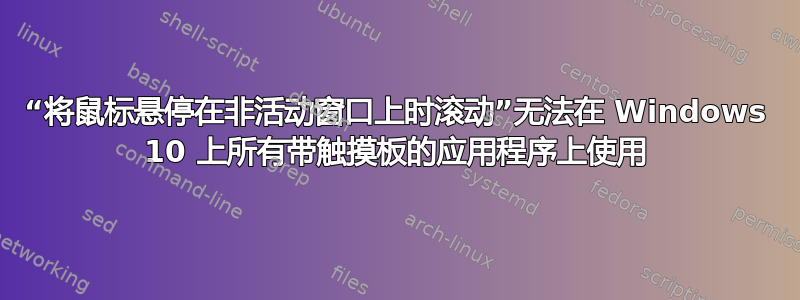
在 Windows 10 中,在设置 > 设备 > 鼠标和触摸板,我已打开“当我将鼠标悬停在非活动窗口上时滚动它们”。
使用 USB 鼠标,此设置可以按预期工作 - 它滚动鼠标当前悬停的任何应用程序窗口的内容,无论该窗口是“活动”还是“非活动”。
当我使用笔记本电脑的触摸板时,此设置仅在活动窗口属于特定应用程序(例如 Firefox、Libre Office Suite)时才有效。该功能不适用于其他应用程序(例如 Microsoft OneNote 2016、Sumatra PDF)。也就是说,选择 OneNote 窗口,然后将鼠标悬停在 Firefox 窗口上,在触摸板上滚动不会切换到 Firefox,而是继续滚动 OneNote 窗口。
我花了一个小时在 superuser 上搜索类似的帖子,虽然有些标题看起来像是我的同一个问题,但当我详细阅读帖子和解决方案后,我发现它们与我面临的问题不是同一个问题。我也在互联网上进行了更广泛的搜索,但没有成功。
答案1
原因是非活动滚动仅适用于 USB 鼠标,而不是触控板。我花了几个月的时间研究这个问题。有些应用程序支持触控板的非活动滚动,但并非所有应用程序都支持,正如您所注意到的。然而,好消息是,有一种方法可以欺骗计算机,让其认为您的触控板是鼠标。您要做的就是下载“two finger scroll by mac hater”。以下是链接:https://github.com/awahlig/two-finger-scroll。安装后,您可能需要打开突触触控板设置并“禁用”触控板(以避免混淆)。
本质上,“mac hater 的双指滚动”将接管并将您的触控板视为鼠标,您现在可以滚动非活动窗口。请注意,如果您重新启动计算机,您可能需要再次启动该应用程序才能滚动。您可以简单地谷歌如何让程序在启动时启动,这真的很容易。您的计算机现在将能够使用触控板滚动非活动窗口。我已经这样做了,效果很好。希望这对您有所帮助!


